Crie uma zona segura para dispositivos Android / iOS / Win10 da Arduino
Componentes e suprimentos
| × | 1 | ||||
 |
| × | 1 | |||
| × | 1 | ||||
| × | 1 |
Aplicativos e serviços online
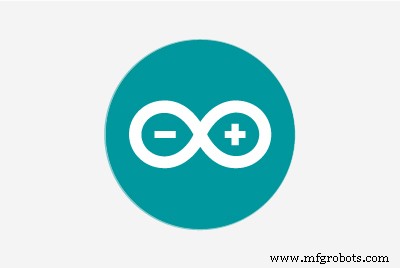 |
|
Sobre este projeto
Neste artigo, queremos fazer um gadget legal que pode criar uma zona segura para seus dispositivos serem desbloqueados. No final deste projeto você:
- Aprenderá como usar um sensor de impressão digital.
- Aprenderá como emparelhar seus dispositivos com seu gadget de zona segura.
- Criará um gadget legal chamado zona segura.

Bloquear e desbloquear dispositivos
Hoje em dia, nosso uso de dispositivos inteligentes é melhorado e temos muitos dados diferentes em dispositivos, como conteúdo de bate-papo, contatos, imagens, notas e assim por diante. Mas alguns deles precisam ser privados para nós e isso é muito importante e talvez seja o principal motivo para bloquearmos nossos dispositivos. Todos os dispositivos inteligentes têm um método diferente para definir o modo de bloqueio ou desbloqueio, mas às vezes eles são limitados e não nos agradam quando você precisa passar pela seção de segurança para usar os dispositivos. Por exemplo, quando você está trabalhando em seu quarto privativo e não há nenhum corpo por perto, você não precisa ter uma seção de segurança e fazer um plano para desligá-lo é um pouco complicado.
Então, temos a ideia de fazer um pequeno gadget que pudesse se conectar com todos os nossos dispositivos inteligentes e quando quisermos trabalhar com facilidade sem segurança, basta ativá-lo pelo nosso dedo ID. Quando o gadget é ativado, ele se emparelha com nossos dispositivos por Bluetooth e eles serão desbloqueados até que o gadget esteja próximo a eles.
Módulo de impressão digital R301T

Neste projeto, usamos o módulo sensor R301T que faz uma comunicação serial com um controlador como o Arduino para troca de dados. Primeiro, definimos nossa impressão digital para R301T como um usuário e conectamos aos pinos Arduino Tx e Rx. Usamos um módulo bluetooth chamado HC-05 e o emparelhamos com nossos dispositivos uma vez. Agora vamos escrever um código para o Arduino e dizê-lo quando um usuário ativar o gadget ligar o bluetooth. Vamos fazer isso!
Circuito
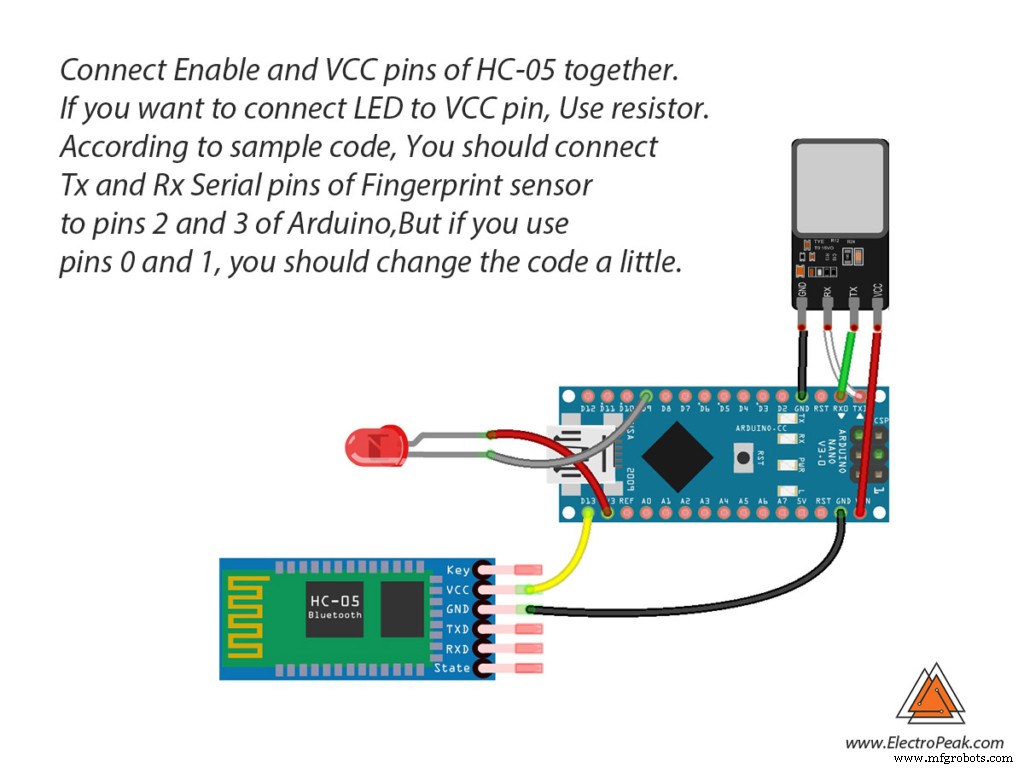
Código
Você deve adicionar a biblioteca do sensor de impressão digital e, em seguida, fazer upload do código. Se é a primeira vez que você está usando uma placa Arduino, não se preocupe, basta seguir estas etapas:
- Vá para www.arduino.cc/en/Main/Software e baixe o software Arduino compatível com seu sistema operacional. Instale o software IDE conforme as instruções.
- Execute o Arduino IDE, limpe o editor de texto e copie o seguinte código no editor de texto.
- Escolha a placa em ferramentas e placas, selecione sua placa Arduino.
- Conecte o Arduino ao seu PC e defina a porta COM em ferramentas e porta.
- Pressione o botão de upload (sinal de seta).
- Está tudo pronto!
#include "Adafruit_Fingerprint.h" #include "SoftwareSerial.h" SoftwareSerial mySerial (2, 3); Adafruit_Fingerprint finger =Adafruit_Fingerprint (&mySerial); int cc =0; configuração void () {Serial.begin ( 9600); while (! Serial); // Para Yun / Leo / Micro / Zero / ... delay (100); Serial.println ("\ n \ nTeste de detecção de dedo de fruta"); // define a taxa de dados para a porta serial do sensor finger.begin (57600); if (finger.verifyPassword ()) {Serial.println ("Sensor de impressão digital encontrado!"); } else {Serial.println ("Não encontrou o sensor de impressão digital :("); while (1) {pinMode (13, OUTPUT); digitalWrite (13, LOW); pinMode (9, OUTPUT); digitalWrite (9, HIGH);}} finger.getTemplateCount (); Serial.print ("Sensor contém"); Serial.print (finger.templateCount); Serial.println ("modelos"); Serial.println ("Aguardando dedo válido ..." );} void loop () // executar continuamente {getFingerprintIDez (); delay (50); // não é necessário executá-lo em velocidade total.} uint8_t getFingerprintID () {uint8_t p =finger.getImage ( ); switch (p) {case FINGERPRINT_OK:Serial.println ("Image taken"); break; case FINGERPRINT_NOFINGER:Serial.println ("Nenhum dedo detectado"); return p; case FINGERPRINT_PACKETRECIEVEERR:Serial.println ("Erro de comunicação" ); return p; case FINGERPRINT_IMAGEFAIL:Serial.println ("Erro de imagem"); return p; default:Serial.println ("Erro desconhecido"); return p;} // OK sucesso! p =finger.image2Tz (); switch (p) {case FINGERPRINT_OK:Serial.println ("Imagem convertida"); break; case FINGERPRINT_IMAG EMESS:Serial.println ("Imagem muito confusa"); return p; case FINGERPRINT_PACKETRECIEVEERR:Serial.println ("Erro de comunicação"); return p; case FINGERPRINT_FEATUREFAIL:Serial.println ("Não foi possível encontrar recursos de impressão digital"); return p; case FINGERPRINT_INVALIDIMAGE:Serial.println ("Não foi possível encontrar recursos de impressão digital"); return p; padrão:Serial.println ("Erro desconhecido"); return p; } // OK convertido! p =finger.fingerFastSearch (); if (p ==FINGERPRINT_OK) {Serial.println ("Encontrou uma correspondência de impressão!"); } else if (p ==FINGERPRINT_PACKETRECIEVEERR) {Serial.println ("Erro de comunicação"); return p; } else if (p ==FINGERPRINT_NOTFOUND) {Serial.println ("Não encontrou uma correspondência"); return p; } else {Serial.println ("Erro desconhecido"); return p; } // encontrou uma correspondência! Serial.print ("Nº ID encontrado"); Serial.print (finger.fingerID); Serial.print ("com a confiança de"); Serial.println (finger.confidence); para (int i =255; i> 1; i -) {analogWrite (9, i); atraso (10);} if (cc% 2 ==0) digitalWrite (13, HIGH); senão digitalWrite (13, BAIXO); cc ++; return finger.fingerID;} // retorna -1 se falhar, caso contrário retorna ID #int getFingerprintIDez () {uint8_t p =finger.getImage (); if (p! =FINGERPRINT_OK) retorna -1; p =dedo.imagem2Tz (); if (p! =FINGERPRINT_OK) retorna -1; p =finger.fingerFastSearch (); if (p! =FINGERPRINT_OK) retorna -1; // encontrou uma correspondência! Serial.print ("Nº ID encontrado"); Serial.print (finger.fingerID); Serial.print ("com a confiança de"); Serial.println (finger.confidence); return finger.fingerID; }
Montagem

Primeiro, você deve emparelhar o módulo Bluetooth com o seu dispositivo. Para emparelhar com o Win10, acesse as configurações e pesquise as opções de login, habilite o bloqueio dinâmico e emparelhe o módulo BT a partir daí. Para smartphones Android, vá para Configurações> seção Tela> Tela de bloqueio e ative o Smart Lock a partir daí e pareie com BT. Para IOS, vá para Configurações, insira o Touch ID e a senha e faça-o a partir daí.
Se seus dispositivos não se emparelharem automaticamente, você pode usar este truque. Ao tentar emparelhar pela primeira vez, envie um caractere para o dispositivo.
O que vem a seguir?
Você pode melhorar este projeto como desejar. Aqui estão algumas sugestões:
- Tente tornar seu gadget sensível a um local específico.
- Tente fazer o mesmo acesso limitado para outros usuários.
Código
- Biblioteca de impressão digital
Biblioteca de impressão digital C / C ++
Sem visualização (somente download).
Processo de manufatura
- Painel LCD com Arduino para o simulador de vôo
- Faça Monitor Ambilight usando Arduino
- Monitoramento de temperatura SMART para escolas
- Biblioteca de portas IO de 8 bits para Arduino
- LEDs piscando no Arduino do iOS e Android
- Matriz de teclado de prototipagem de 64 teclas para Arduino
- Como fazer música com um Arduino
- Uma entrada analógica isolada para Arduino
- Robô para navegação interna supercool
- Bombas de água diretas trazem benefícios para a transmissão de água



